Copilot Chat简介
Github Copilot官方介绍:https://github.com/features/copilot
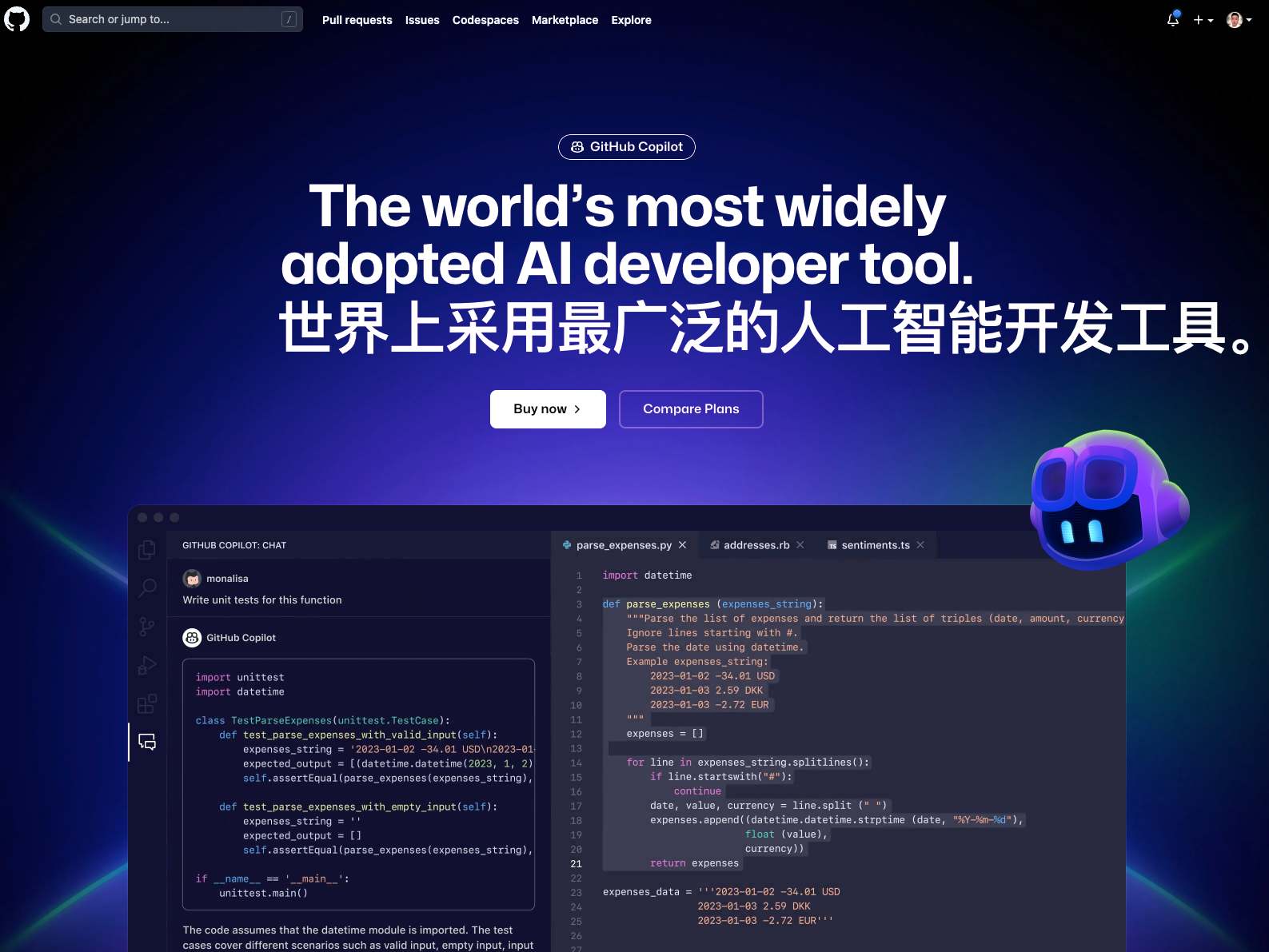
GitHub Copilot可以提供代码行内建议来帮助程序员提效。它是一款AI辅助程序员的工具。你可以使用GitHub Copilot在你的编辑器中获取整行或整个函数的建议。
Copilot就像你的编程路上的「副驾驶」,你是主驾驶负责把控方向,它负责帮你完整具体任务。
Copilot Chat是Copilot的升级版本,目前正处于公测阶段。
Copilot Chat是一个类似ChatGPT的聊天界面,可以直接在IDE中使用自然语言和Copilot进行交互,并且可以分多步。这一点比只有代码补全功能的Copilot的功能要强大很多。
Copilot Chat可以回答与编码相关的各种问题,包括语法、编程概念、测试用例、调试等。Copilot Chat不适用于回答非编码问题。
Copilot Chat安装
开通Copilot
使用CopilotChat首先得开通Copilot。
订阅分为个人版和企业版。企业版本19美金一个月,个人版本10美金一个月。
我们使用个人版就可以,当然也可是使用学生版,或者去万能的某宝上找找。
个人版也会有一定的免费试用时间

开通流程:
- 点击设置页中的开通链接:https://github.com/github-copilot/signup
- 在GitHub Copilot设置页面,点击启用GitHub Copilot。
- 选择您是要按月付费还是按年付费,然后点击继续以获取Copilot访问权限。
- 如果您的个人账户符合免费GitHub Copilot订阅的条件,而不是试用或付费订阅,您将自动进入第5步。
- 按照步骤确认您的付款详情,然后点击提交。
- 选择您的偏好设置,然后点击保存并开始使用。
开通Copilot Chat
Copilot Chat目前需要waitlist等待官方开放。
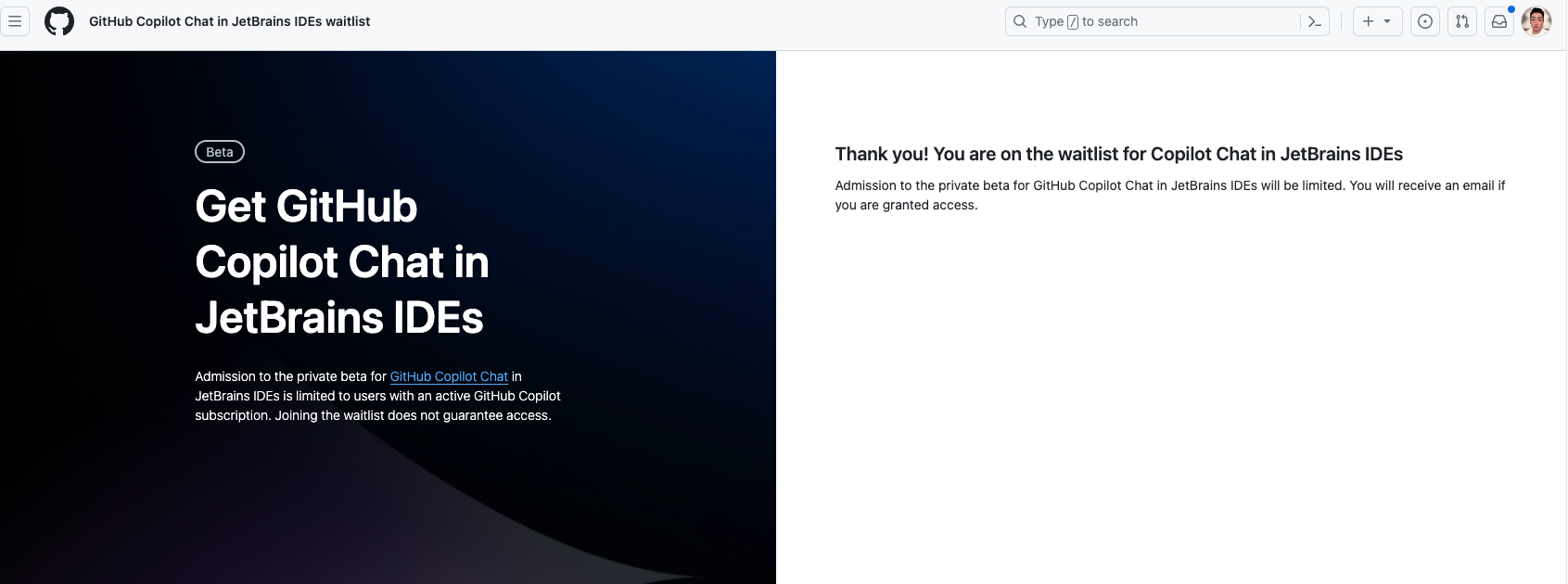
安装IDE插件
我们这里使用微软自家的Visual Studio Code插件来做示范。
- 下载微软自家的IDE Visual Studio Code
- 安装插件
在扩展里搜索「Copilot」,点击安装即可。安装完成后右下角会有个小飞行员的图标就安装完成了。
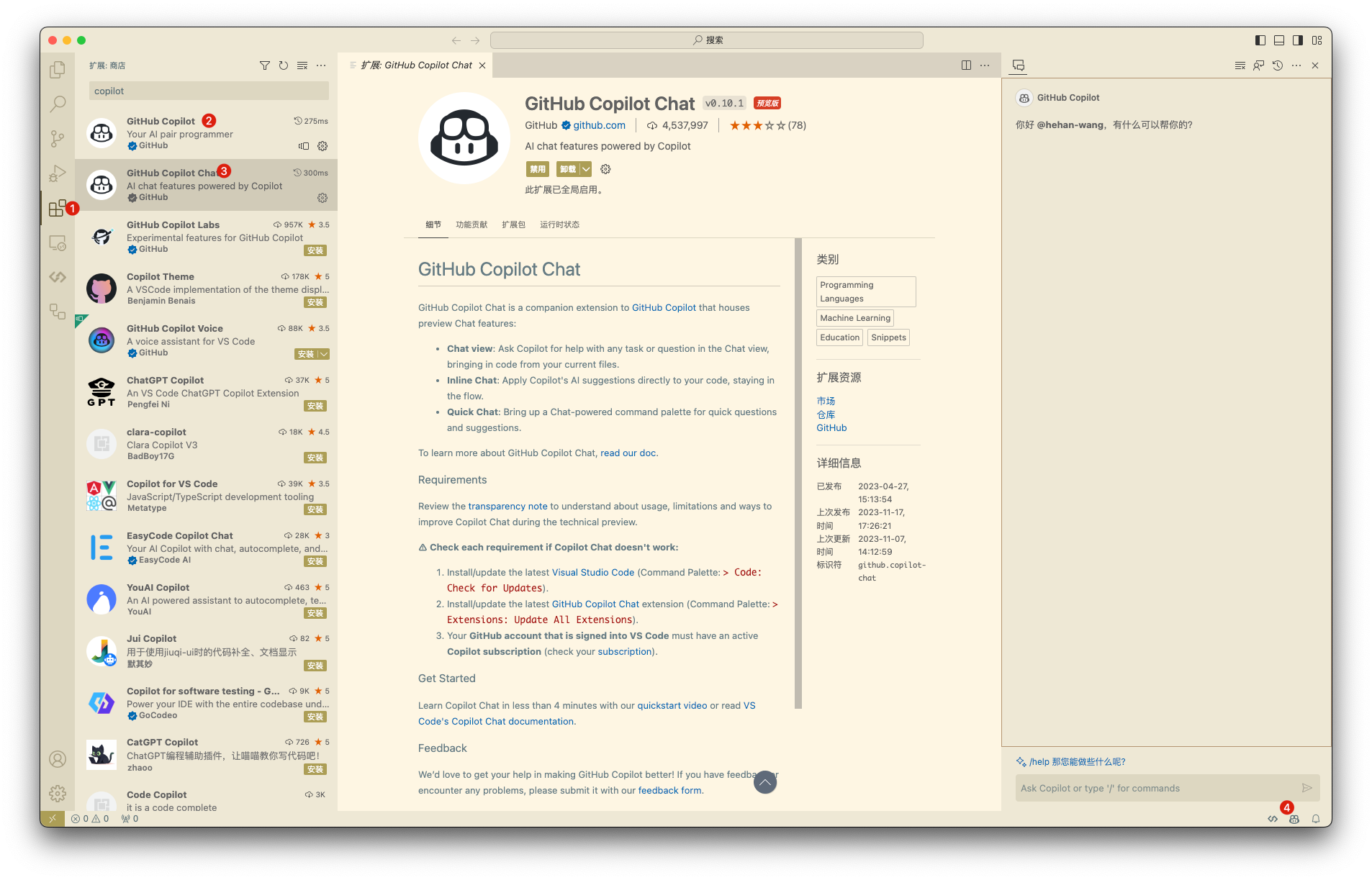
- 点击飞行员图标登录你开通订阅的Github账户即可
开始使用
如果开通了Copilot Chat权限,就可以打开一个类似ChatGPT的聊天界面。
输入”/” 即可触发自带AI命令,也可以在聊天框中进行含有上下文的连续对话。
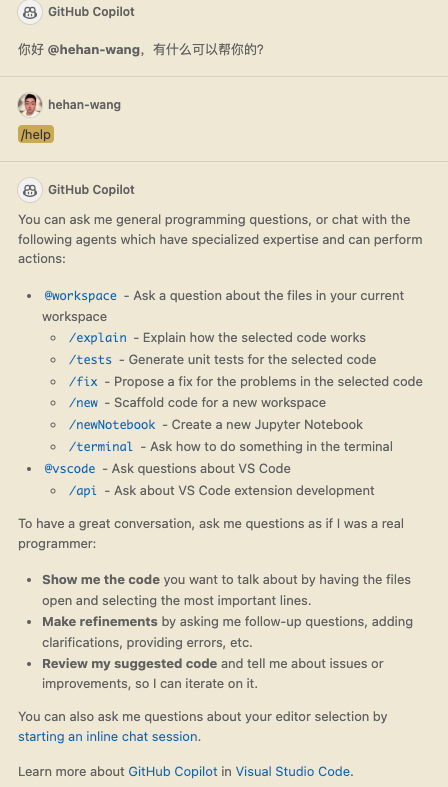
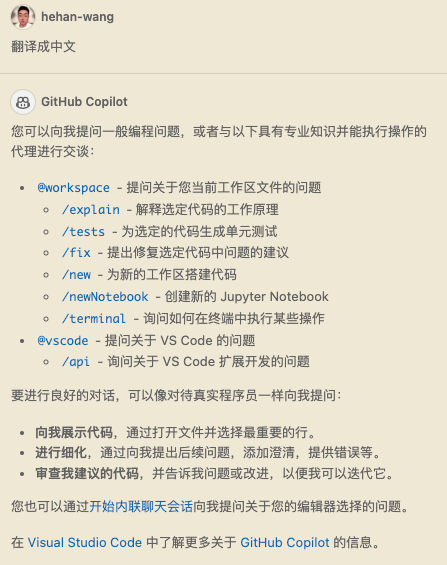
用Copilot Chat实战开发一个网站
代码生成
NextJs是一个基于NodeJs的前后端全栈一体项目,这里我就选这个技术让一个小白也可以建立自己的网站。
我们使用 「/new」命令,直接创建一个完整的NextJs工程。
首先他列出来了需要生成的文件,点击「Create Workspace」生成这一堆文件(时间可能会稍长)。
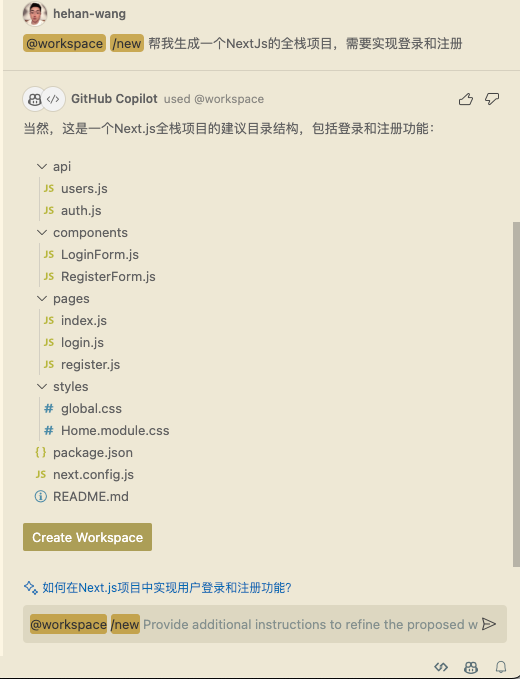
代码运行
我是个小白不懂NextJs,也不懂NodeJs咋办呢?
额~继续让Copilot大佬教教我
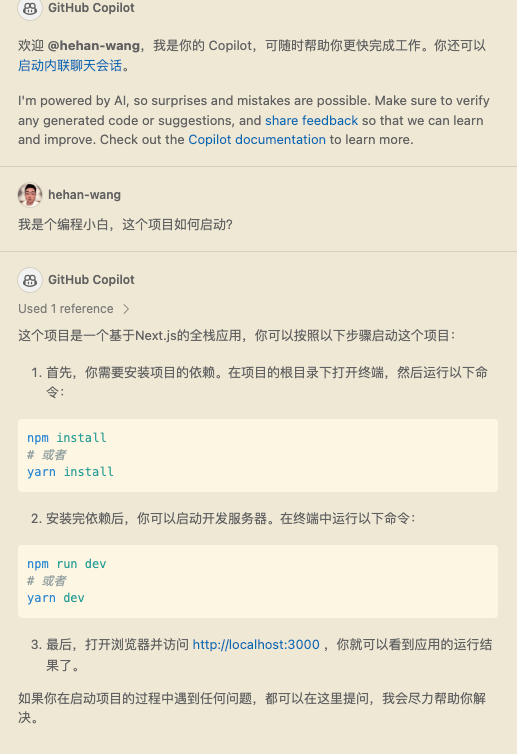
那么我们打开终端原神启动!
运行
npm install居然报错了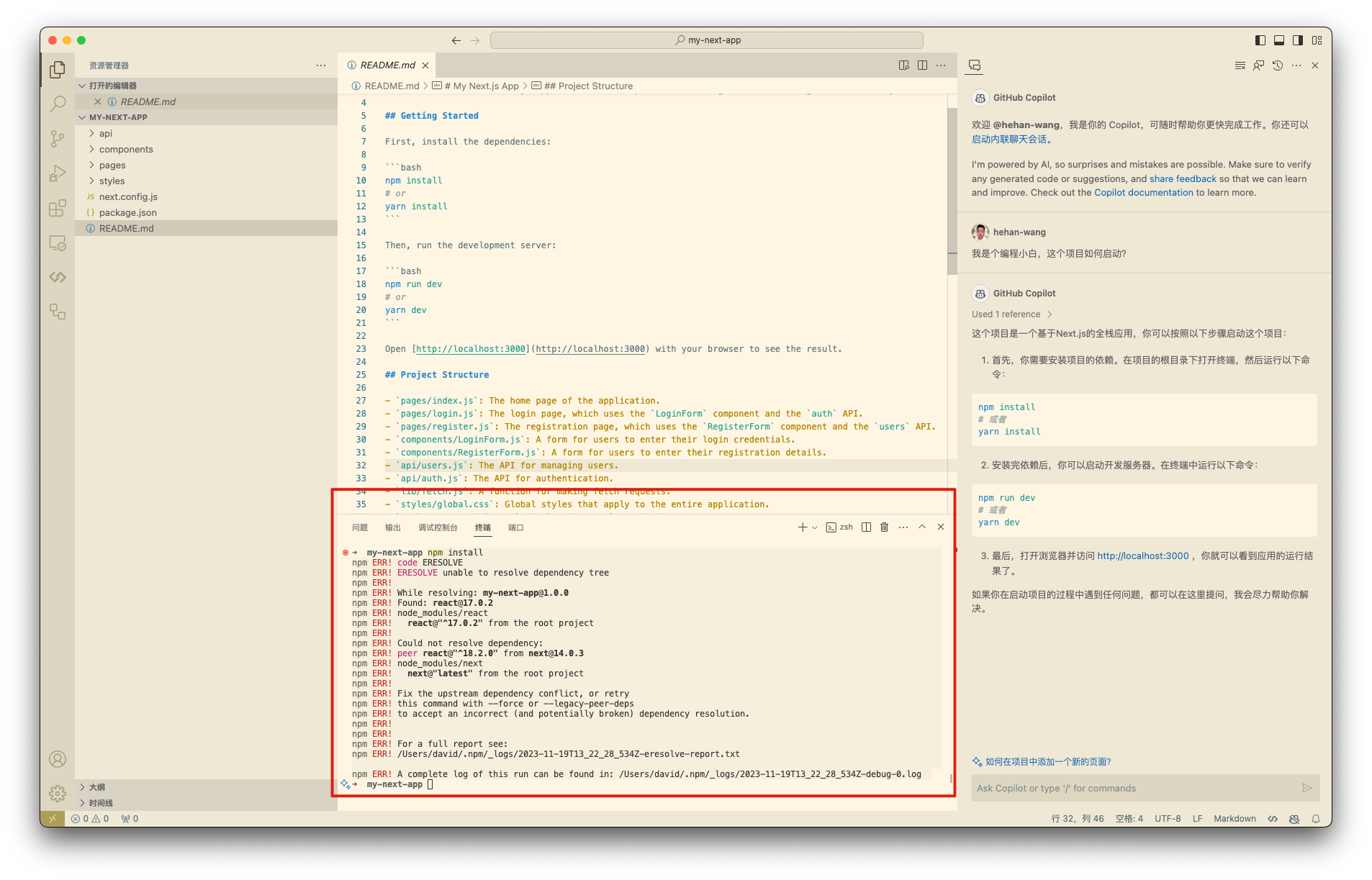
代码修复
继续借助Copilot老师修复代码。
把上面的报错发给Copilot去让它协助我修复问题。
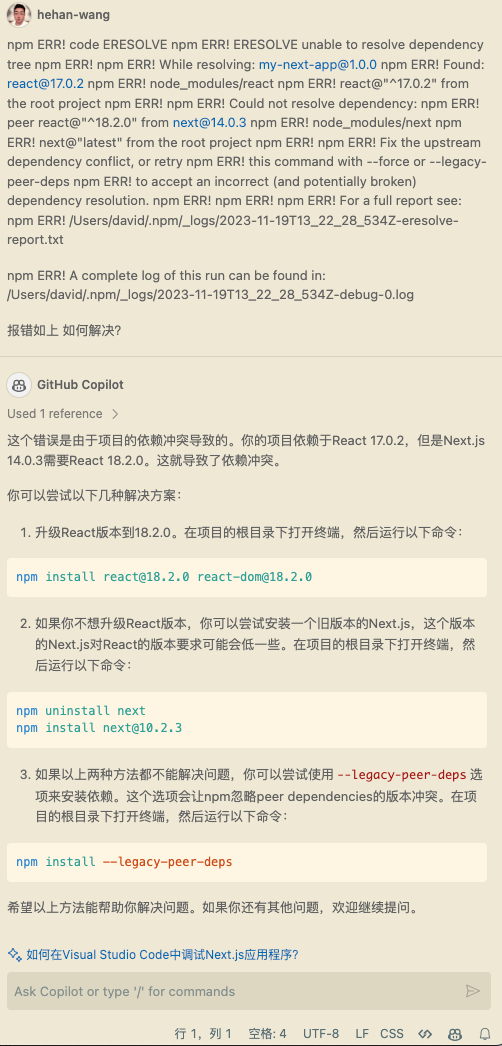
中间遇到的问题都可以继续去提问,让Copilot帮我排查问题。
经过一系列的排查最终运行
npm run dev 启动服务,浏览器打开 http://localhost:3000/ 进行访问。成果展示
首页:

注册:

登陆:

代码完整github链接:https://github.com/hehan-wang/nextjs-copilot-demo
这个代码还比较初级,页面样式,后端数据库等还有很多功能需要逐渐完善。
也都是根据我们的「根本需求」,在聊天框与Copilot不断对话进行代码编写。
做一个系统再也不是先都学会对应技术才开始开发。而是先开发,再去学习对应技术。
联系我
AIGC交流群:
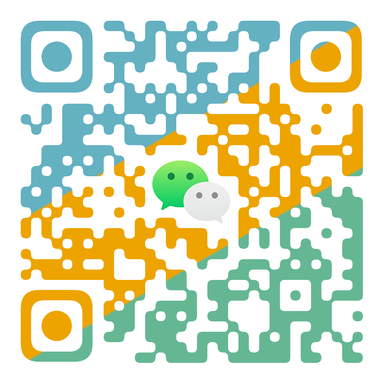
微信:
添加微信回复「加群」,拉你入交流群
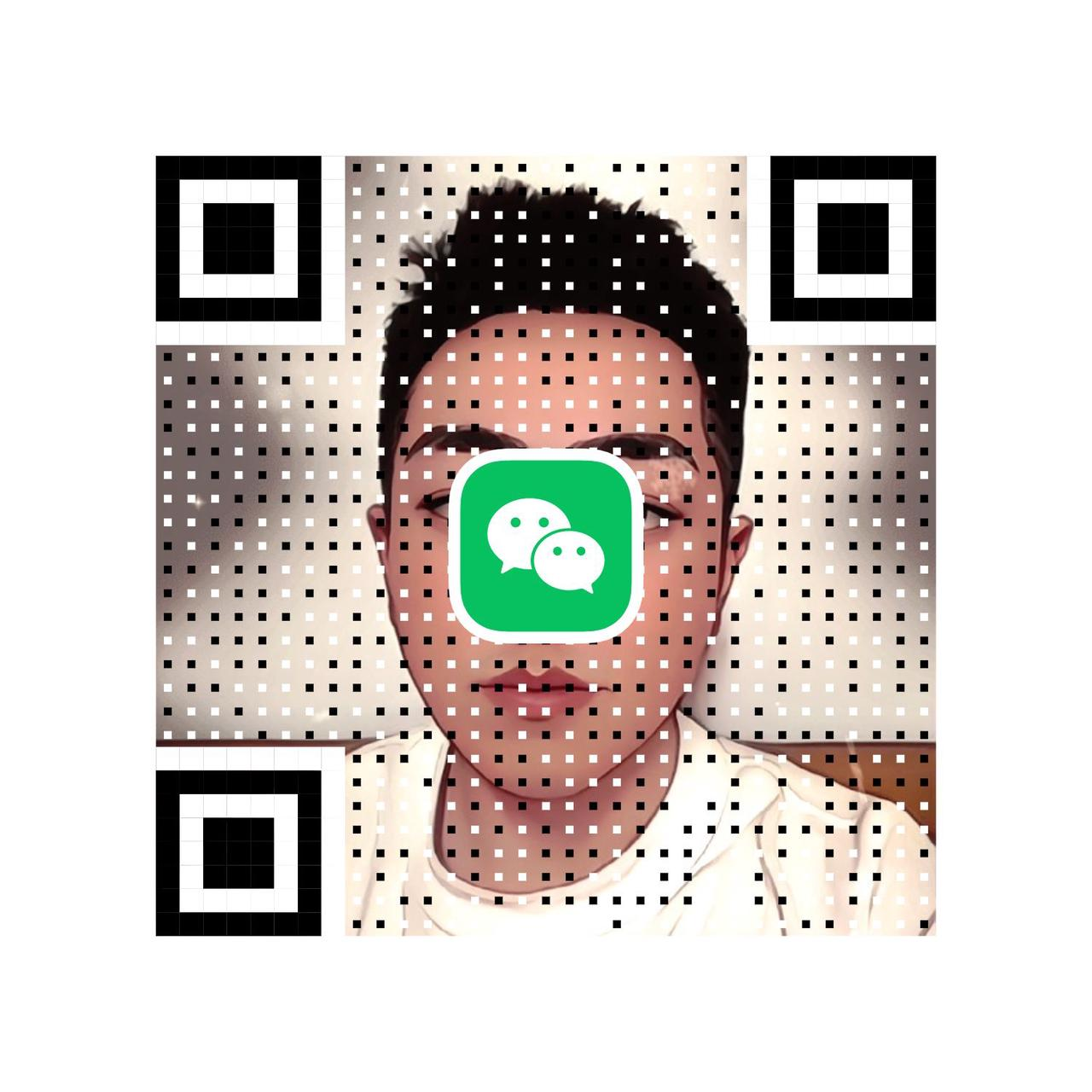
- 作者:鹤涵
- 链接:https://hehanwang.com/article/copilot-chat
- 声明:本文采用 CC BY-NC-SA 4.0 许可协议,转载请注明出处。











